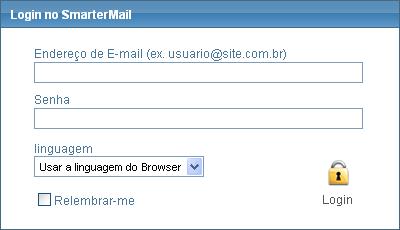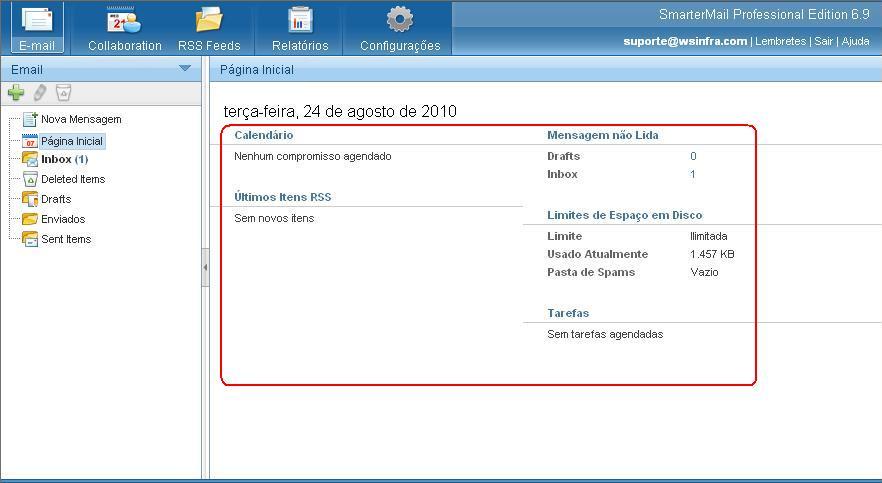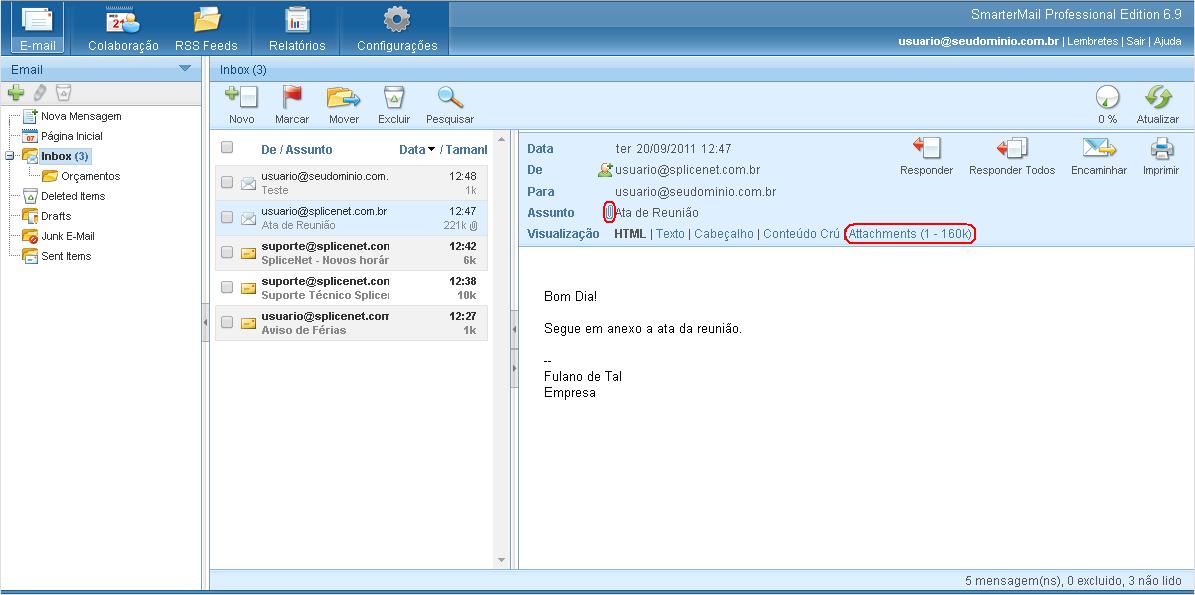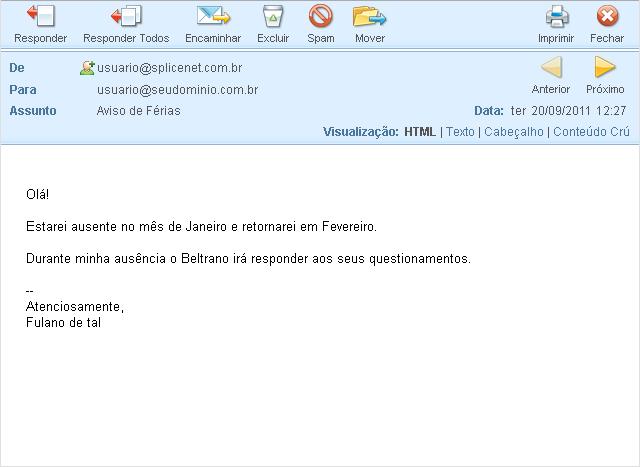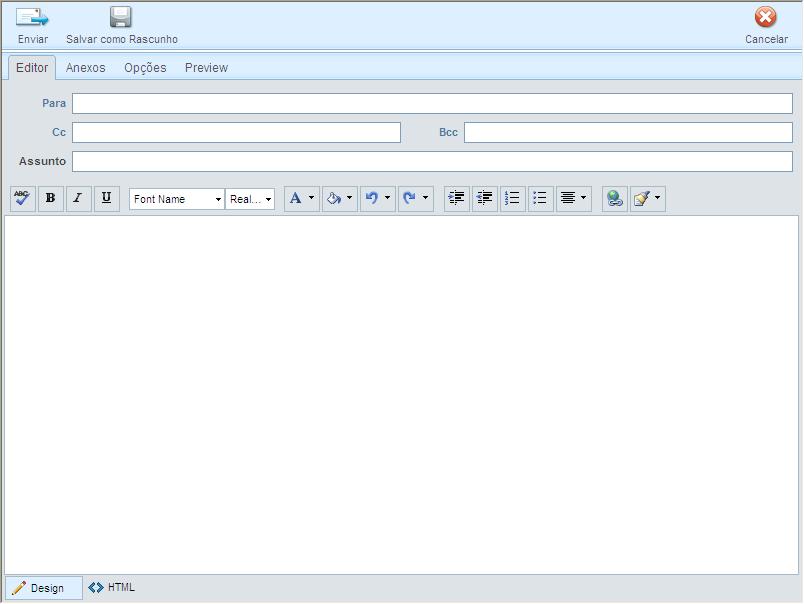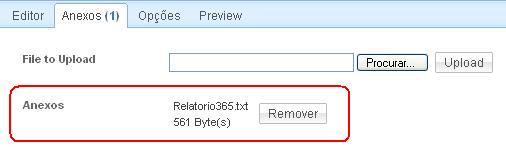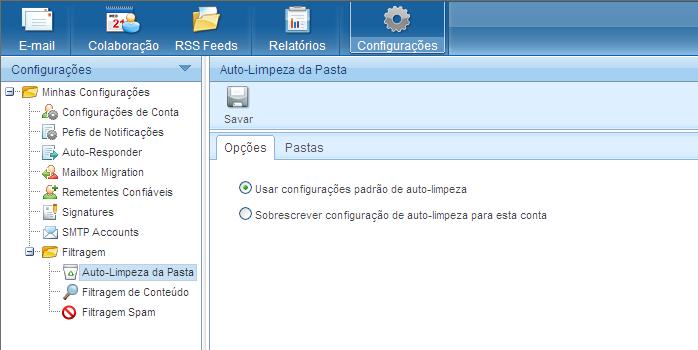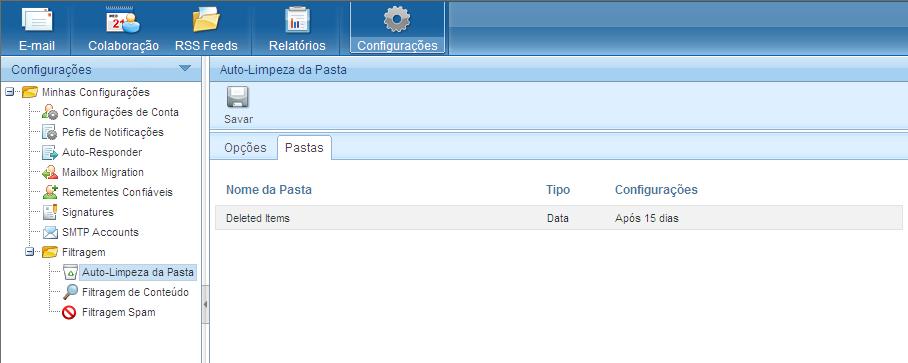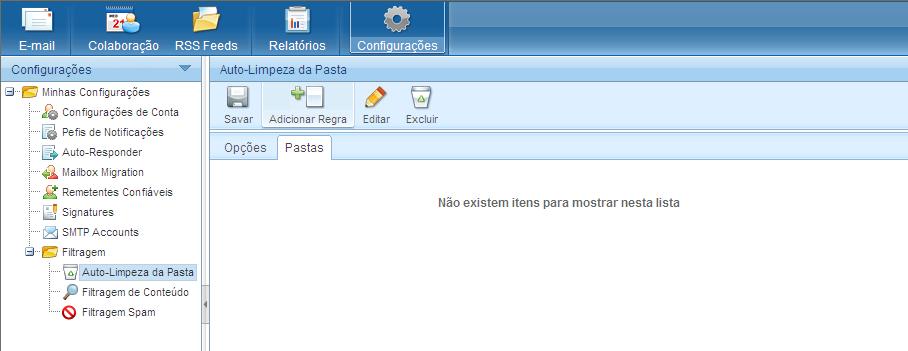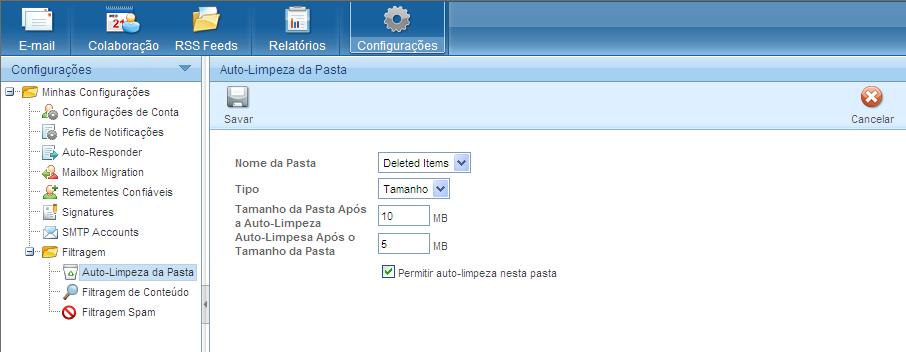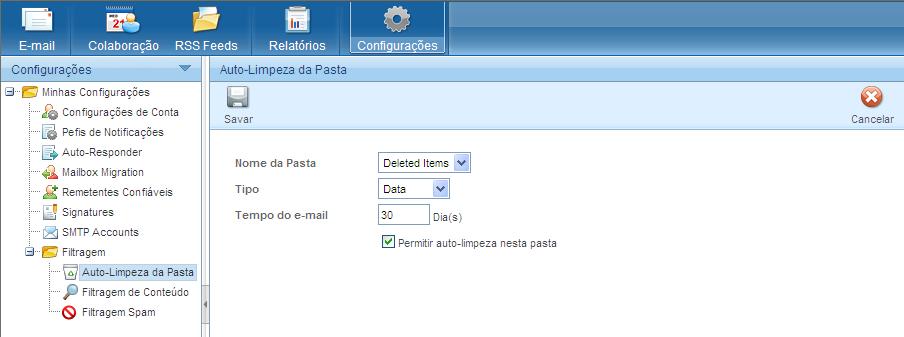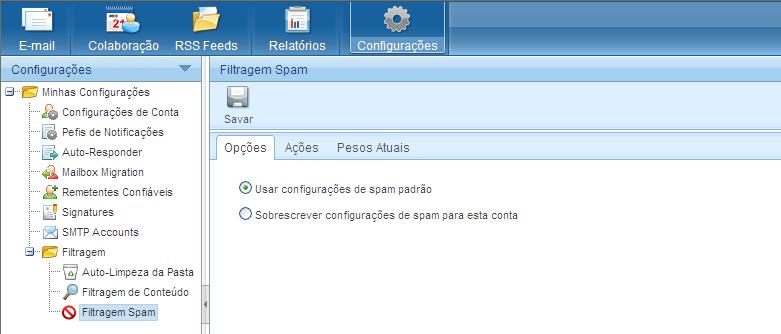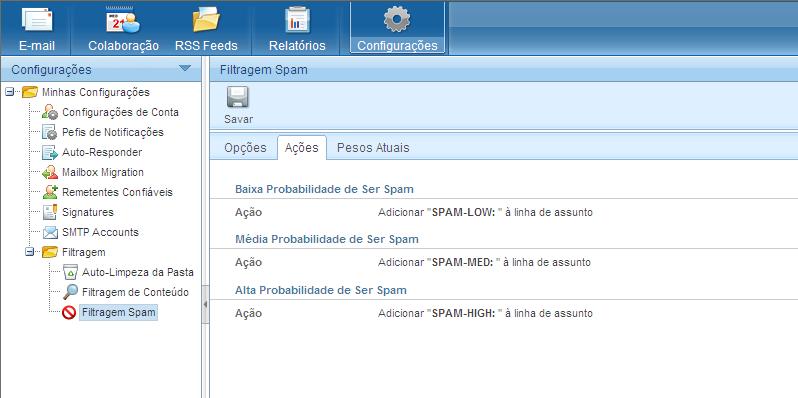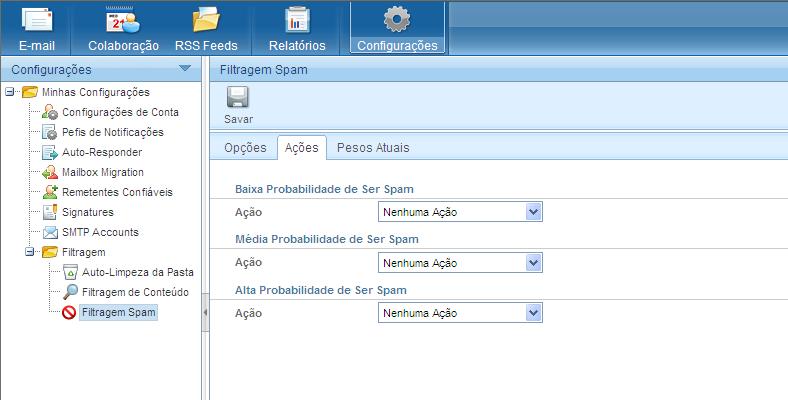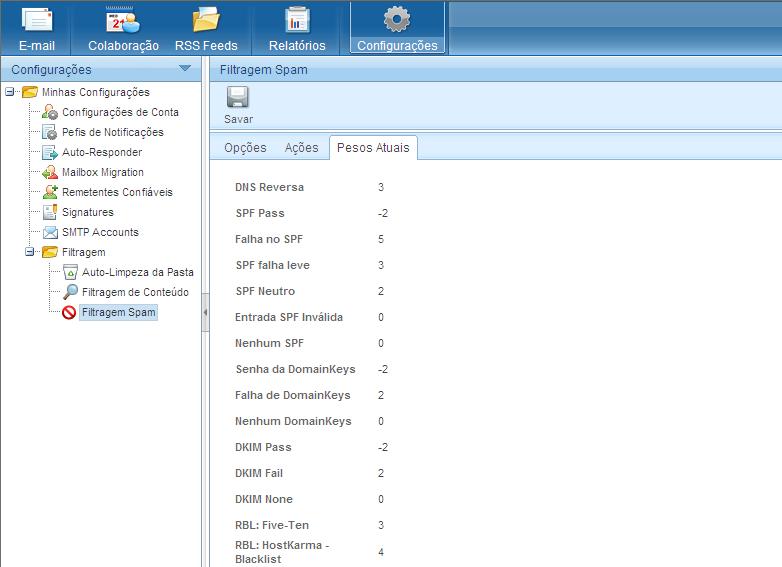Webmail Plesk - Hospedagem Windows (SmarterMail)
Índice |
Como acessar o Webmail?
1. Digite o endereço de acesso ao Webmail no seu navegador.
Exemplo: http://webmail.seudominio.com.br
2. Entre com o seu endereço de e-mail completo e senha nos campos 'Endereço de E-mail e Senha.
3. Clique no botão Login.
Acessando pela primeira vez
Ao acessar o webmail pela primeira vez será solicitado que seja configurado o Fuso horário, selecione (GMT-03:00) Brasília e clique em Próximo.
Na próxima tela de tipo de apresentação dos relatórios e clique em Fim.
Introdução ao Webmail – Hospedagem Windows (SmarterMail)
O Webmail é um sistema que permite verificar seus e-mails através de um navegador de Internet, ao fazer o login no webmail, a Página Inicial será carregada. Esta página traz as seguintes informações:
- Calendário - Lista de reuniões e eventos programados para a semana.
- Mensagem não Lida - relaciona o número de mensagens não lidas na sua caixa de entrada (Inbox) e de seus rascunhos (Drafts).
- Limites de Espaço em Disco - mostra a quantidade de espaço em disco utilizado e a quantidade de espaço em disco disponível.
- Tarefas - Lista das tarefas pendentes.
- Últimos Itens de RSS - Lista as atualizações mais recentes dos Feeds RSS nos quais você está inscrito.
Observação: A Página Inicial é a página padrão após o login, se desejar é possível configurar o webmail para entrar diretamente em sua caixa de entrada (Inbox) após o login.
Caixa de Entrada
Para visualizar a lista de mensagens de sua Caixa de Entrada clique em Inbox no menu à esquerda.
Será exibida sua Caixa de Entrada.
Utilização
Ordenando a lista de mensagens
Para classificar as mensagens, clique no cabeçalho da coluna apropriada para classificar as mensagens em ordem ascendente ou descendente por essa coluna. Por exemplo, clicando no cabeçalho da coluna Tamanho irá classificar os itens em ordem de tamanho. Clique no cabeçalho novamente a ordem irá de classificação mudará para a direção oposta.
Leitura de mensagem
Para visualiza uma mensagem, clique sobre a mesma para abrí-la no painel de visualização à direita.
ou se desejar abrir a mensagem em uma nova janela, dê um duplo clique sobre a mesma.
Botões da Barra de Ferramentas
![]() - Marcar mensagens como Lido, Não Lido, Spam e Não é Spam.
- Marcar mensagens como Lido, Não Lido, Spam e Não é Spam.
![]() - Procurar mensagens na pasta selecionada.
- Procurar mensagens na pasta selecionada.
![]() - Responder para o remetente e todos os destinatários.
- Responder para o remetente e todos os destinatários.
![]() - Move a mensagem para a pasta Junk E-mail (Lixo Eletrônico).
- Move a mensagem para a pasta Junk E-mail (Lixo Eletrônico).
![]() - Indicador de espaço em disco. Se não aparecer é devido a não ter sido configurado o limite da conta no Painel de Controle
- Indicador de espaço em disco. Se não aparecer é devido a não ter sido configurado o limite da conta no Painel de Controle
![]() - Atualizar a lista de mensagens.
- Atualizar a lista de mensagens.
![]() - Visualizar a mensagem anterior.
- Visualizar a mensagem anterior.
![]() - Visualizar a próxima mensagem.
- Visualizar a próxima mensagem.
![]() - Fecha a janela da mensagem que foi aberta ao dar um duplo clique sobre a mesma para visualizá-la.
- Fecha a janela da mensagem que foi aberta ao dar um duplo clique sobre a mesma para visualizá-la.
Enviando e-mail
Para escrever um novo e-mail na tela de E-mail clique na opção Nova Mensagem.
Será aberta a tela de edição de Nova Mensagem.
Botões
- Enviar - encaminha sua mensagem para o(s) destinatário(s) desejado(s).
- Salvar como Rascunho - grava uma mensagem não finalizada na pasta de rascunho (Draft), de forma que possa finalizá-la mais tarde, para isso selecione a mensagem na pasta rascunho(Draft), clique na mensagem gravada para abri-la, termine a edição da mensagem e envie.
- Cancelar - elimina a mensagem em andamento.
Campos
Para
Preencha corretamente o(s) endereço(s) do(s) destinatário(s) para sua mensagem. Você deve separar cada endereço com uma vírgula. Outro tipo de pontuação resultará em erro. O(s) endereço(s) preenchido(s) constará (ão) no campo To: da mensagem a ser enviada.
Cc
Cópias Carbono são geralmente cópias da mensagem enviadas para outras pessoas. Ambos tipos de destinatários, Para: e Cc:, podem ver toda a lista de endereços de ambos os campos. Lembrando que deve separar cada endereço de e-mail com uma vírgula no campo Cc.
Bcc
Cópias carbono ocultas são enviadas para os destinatários que não são os diretos e indiretos (Para: e Cc:) que irão receber o e-mail sem o conhecimento dos outros destinatários. Somente eles e você saberão que eles receberam uma cópia da mensagem. Lembrando que deve separar cada endereço de e-mail com uma vírgula no campo Bcc.
Assunto
O Assunto da mensagem constará do campo Subject: da mensagem a ser enviada. Seja breve, simples e descritivo.
Opções
Na aba Opções é possível definir o nível de importância da mensagem em Message Importance e se deseja receber uma confirmação de leitura marque a opção Request a Read Receipt.
Para selecionar destinatários de sua lista de contatos, clique no nome dos campos Para, Cc ou Bcc.
Será aberta a tela para seleção dos Destinatários, marque os destinatários desejados e após clique em OK.
Note que os e-mails dos destinatários serão automaticamente inclusos no campo que clicou para selecionar os destinatários.
Ou
Se preferir pode digitar o início do endereço de e-mail ou nome do destinatário e o webmail irá automaticamente buscar os endereços que iniciam com o que foi digitado para que selecione o destinatário desejado sem ter que digitar o endereço de e-mail completo.
Anexar
Você pode anexar arquivos a sua mensagem, para isso clique na aba Anexos.
Clique no botão Procurar
Selecione em seu computador o arquivo a ser anexado e clique em Abrir.
O caminho e o nome do arquivo agora aparecerá no quadro File to Upload.
Clique no botão Upload, o arquivo será enviado para o servidor e o nome do arquivo e tamanho serão adicionados a sua lista de Anexos. Lembrando que para arquivos grandes e/ou conexões lentas, o processo de envio e anexação à mensagem poderá demorar um pouco. Por favor, seja paciente e não clique em outras opções enquanto aguarda.
Atenção: O tamanho da mensagem com o anexo não pode ultrapassar 20Mb.
Remover Anexos
Para remover um arquivo anexado:
Clique na aba Anexos.
Clique no botão Remover à direita do anexo.
Desconectar
Ao terminar a utilização do Webmail, por segurança, é recomendável que clique no botão Sair localizado no canto superior direita da tela do webmail.
Filtragem
Auto-Limpeza da Pasta
Auto-Limpeza da Pasta é um método para limitar o quanto de espaço em disco da conta é usado pelas pastas Junk E-Mail (Lixo Eletrônico/Spam), Sent Items (Itens Enviados) e Deleted Items (Itens Excluídos). Ao colocar limites no tamanho dessas pastas, você pode ajudar a garantir que sua conta não vai encher desnecessariamente. As mensagens são excluídas das pastas na ordem em que foram recebidas, sendo as mensagens mais antigas excluídas primeiro.
Para acessar as opções de auto-limpeza:
Clique no botão Configurações na barra de ferramentas, na árvore de pastas, dentro da pasta Filtragem selecione Auto-Limpeza da Pasta.
Atenção: Se a auto-limpeza estiver ativa em uma pasta, as mensagens dela serão eventualmente excluídas, portanto, nas pastas que ativar a auto-limpeza não deixe mensagens que você queira guardar.
Opções
Na aba Opções temos duas opções de auto-limpeza:
- Usar configurações padrão de auto-limpeza - Escolhendo esta opção permitirá que você adote a política do administrador do domínio. Se o administrador alterar a política, a configuração irá mudar automaticamente. Você pode ver a política atual clicando na aba Pastas quando essa opção estiver ativa.
- Sobrescrever configuração de auto-limpeza para esta conta - Escolha essa opção para substituir as configurações definidas pelo administrador. Se o administrador alterar a política as configurações que você fizer não serão afetadas, a menos que o administrador desative suas opções de configuração de auto-limpeza.
Pastas
- Se você estiver usando as configurações de auto-limpeza padrão, as configurações definidas pelo administrador serão exibidas na aba Pastas.
- Se você optou por sobrescrever as configurações do administrador, na aba Pasta, você terá opções de pastas de auto-limpeza com base no Tamanho ou Data.
Na aba Pastas, clique no botão Adicionar Regra para criar uma nova regra de auto-limpeza.
Você verá as seguintes opções se escolher Tamanho:
- Tamanho da Pasta Após a Auto-Limpeza - Uma vez que a pasta atingir este tamanho (em Megabytes), o processo de auto-limpeza é iniciado, e as mensagens mais antigas serão excluídas.
- Auto-Limpeza Após o Tamanho da Pasta - Este é o tamanho meta para o processo de auto-limpeza. Ele vai tentar apagar as mensagens mais antigas até que a pasta chega a este tamanho. Este número deve ser sempre menor do que o número escolhido no campo "anterior".
- Permitir auto-limpeza nesta pasta - Se esta opção estiver marcada, então a auto-limpeza será ativada para a pasta especificada.
Você verá as seguintes opções se escolher Data:
- Tempo do e-mail - Digite o número máximo de dias que o e-mail vai permanecer na pasta atual. Uma vez que a mensagem permaneceu o tempo estipulado ela será excluída.
- Permitir auto-limpeza nesta pasta - Se esta opção estiver marcada, então a auto-limpeza será ativada para a pasta especificada.
Filtragem de Conteúdo
A filtragem de conteúdo é um método avançado de realizar ações em e-mails que atendam a critérios específicos. Por exemplo, você pode usar filtros de conteúdo para excluir mensagens com alguns anexos, encaminhar e-mails de um endereço de e-mail específico para outra conta, ou até mesmo alterar o assunto de tipos específicos de e-mail. A filtragem de conteúdo é muito ampla, de forma a permitir que você filtre da maneira que você quiser.
Para começar, clique no botão Configurações na barra de ferramentas, na árvore de pastas, dentro da pasta Filtragem selecione Filtragem de Conteúdo.
- Adicionando um Filtro - Clicando no ícone Novo na barra de ferramentas inicia o Assistente de Filtro de Conteúdo.
- Editando um filtro - Clique na linha de um filtro, em seguida, clique no ícone Editar na barra de ferramentas, ou clique com o botão direito e selecione Editar.
- Apagando um filtro - Clique na linha de um filtro e clique no ícone Excluir na barra de ferramentas, ou clique com o botão direito e selecione Excluir.
- Alterar ordem de filtragem - filtros de conteúdo são executados na ordem em que aparecem listados. Quando um filtro de conteúdo é acionado e executa uma ação, nenhuma outra filtragem de conteúdo é realizada essa mensagem. Para alterar a ordem, clique nas setas ao lado de um filtro.
Assistente de Filtro de Conteúdo
O assistente de filtro de conteúdo tem três páginas, e irá orientá-lo através de cada passo necessário para criar o filtro.
Passo 1 - Critérios de Filtragem
Nesta etapa do assistente, escolha o tipo de coisas que o filtro vai olhar. Os possíveis tipos de critérios de filtro serão listadas mais abaixo. Vários critérios podem ser escolhidos, e você pode escolher na próxima etapa se todos os critérios devem ser cumpridos, ou apenas um dos critérios para o filtro ser acionado.
Passo 2 - Tipo de Filtro e Detalhes dos Critérios
Escolha se este filtro requer que seja cumprido um critério de cada seção, ou apenas um dos critérios em qualquer seção deve ser cumprido, antes de executar a ação. Em seguida, escolha se você vai usar um “coringa” em suas seqüências de pesquisa. Normalmente, os “coringas” não são necessários, mas há momentos em que algumas pessoas podem querê-los.
Para cada um dos critérios que você escolheu no passo 1, você será capaz de especificar detalhes. Muitos tipos de filtros de conteúdo permitem que sejam inseridas listas de itens e estas serão indicadas. Por exemplo, se você escolheu para filtrar Endereço De, você pode inserir vários endereços de e-mail na caixa (um por linha) e se a mensagem é de qualquer um deles os critérios serão cumpridos.
Você também tem a capacidade de inverter a lógica de um item de critério específico, alterando de "Coincide com" para "não corresponde".
Passo 3 - Regra e Ações
Um resumo da sua regra de filtro de conteúdo aparecerá no topo da página. Verifique se está filtrando a maneira que você pretende e digite um nome para a regra para que você possa identificá-lo facilmente mais tarde.
Escolha uma ou mais ações a serem realizada quando uma mensagem corresponder a este filtro. As ações disponíveis são explicadas abaixo:
- Do not deliver - Apaga a mensagem para que ela nunca chegue a sua caixa de entrada. Mensagens excluídas por filtragem de conteúdo não podem ser recuperadas.
- Bounce mensagem - Envia uma mensagem de volta para o remetente do e-mail dizendo que a mensagem foi devolvida. A mensagem ainda é entregue a você a menos que você opte por excluí-la também.
Nota: Se o administrador do sistema desativou a opção Bounce, esta opção irá funcionar do mesmo modo que a ação de exclusão.
- Move message - entrega a mensagem de entrada para a pasta que você escolher a partir da lista de opções. Se mais tarde você exclua essa pasta e deixar o filtro de conteúdo ativo, o filtro irá criar automaticamente a pasta quando a ação for acionada.
- Prefixo do Assunto - Útil para categorizar e-mails, o assunto será alterado de forma que o texto que você especificar no campo dessa opção será incluso no início do assunto da mensagem.
- Adicionar Cabeçalho - Inclui um cabeçalho de e-mail na mensagem, que pode ser útil ao realizar filtragem adicional através do Outlook ou outro cliente de e-mail. Cabeçalhos devem ser formatados como "X-someheadername: value"
- Copy message - Encaminha uma cópia da mensagem para outro endereço de e-mail e deixa uma cópia da mensagem em sua conta também.
- Reroute message - Encaminha a mensagem para outro endereço de e-mail. Não irá armazenar uma cópia do e-mail em sua conta.
Tipos de Filtro de Conteúdo
.
.
.
.
.
- Endereço De
- From specific addresses (De endereços específicos)
- From specific domains (De domínios específicos)
- From trusted senders (De remetentes confiáveis)
- Contains Specific Words or Phrases (Contiver palavras ou frases específicas)
- Assunto
- Body Text (Corpo do texto)
- Subject ou body text (Assunto ou no corpo do texto)
- Endereço De
- Endereço Para
- E-mail header (Cabeçalho do e-mail)
- Anywhere in message (Em qualquer lugar em Mensagem)
- Endereço Para
- To specific addresses (Para endereços específicos)
- To specific domains (Para domínios específicos)
- Only to me (Só para mim)
- My address in to field (Meu endereço no campo Para)
- My address not in to field (Meu endereço não no campo Para)
- My address in to or cc field (Meu endereço no campo Para ou Cc)
- Anexos
- Has any attachment (Tem qualquer anexo)
- Specific filenames (Nomes de arquivos específicos)
- Specific extensions (Extensões Específicas)
- Over specific size (Acima de um tamanho específico)
- Outro
- Message over size (Mensagem com tamanho acima de)
- Message under size (Mensagem com tamanho abaixo de)
- Received in date range (Recebido em intervalo de datas)
- Sent through a specific server (by IP address) [Enviado por um servidor específico (por um endereço IP)]
- Spam probability (Probabilidade de Spam)
- Flagged as high priority (Marcado como alta prioridade)
- Flagged as normal priority (Marcado como prioridade normal)
- Flagged as low priority (Marcado como baixa prioridade)
- Message is automated (no return address) [Mensagem é automatizada (sem endereço de retorno)]
.
Filtragem Spam
O webmail inclui muitas medidas anti-spam avançadas que ajudarão a manter sua caixa de entrada livre de e-mails indesejados. O administrador do domínio provavelmente já configurou algumas opções de filtragem de spam básicas.
Para visualizar as configurações de filtragem de spam:
Clique no botão Configurações na barra de ferramentas, na árvore de pastas, dentro da pasta Filtragem selecione Filtragem Spam.
Opções
- Usar configurações de spam padrão - selecione esta opção para aceitar as opções de spam padrão fornecidos pelo seu administrador de domínio. As configurações serão exibidas na guia Ações.
- Sobrescrever configurações de spam para esta conta - Selecione essa opção para personalizar a forma como o spam é tratado, e para substituir as configurações criadas pelo administrador do domínio. Mais informações sobre os tipos de ações permitidas podem ser encontradas abaixo.
Ações
- Se você estiver usando as opções de spam padrão que foram definidas pelo administrador, as configurações serão exibidas nesta aba.
- Se você escolheu para sobrescrever as configurações, as seguintes ações possíveis são exibidas para cada probabilidade de spam.
- Nenhuma Ação
- Excluir mensagem
- Mover para Pasta de Spams (Junk E-Mail)
- Adicionar Texto ao Assunto - Uma caixa de texto aparecerá onde você pode especificar o texto que você gostaria fosse adicionado ao assunto da mensagem.
Pesos atuais
Cada tipo de verificação de spam tem um peso associado que atua na probabilidade de spam de uma mensagem. Quando um e-mail chega, todas as verificações listadas são executadas, e para cada verificação que a mensagem de falha, o peso é adicionado à pontuação geral do e-mail. Os limites para cada probabilidade de spam são examinados, e o email é colocado na categoria apropriada.